Cockpit partagé avec YourControls
Caractéristiques
- Permet de voler à deux pilotes distants se partageant le même cockpit dans le même avion.
- Tout est partageable et actif (switches, manche, etc...)
- Le contrôle de l'appareil d'un PC vers l'autre est transférable par simple clic.
- Pour les développeurs, les fichiers avions sont configurables pour synchroniser les commutateurs et les boutons.
- La gestion du FMS et des GPS est synchronisée.
A ce jour, les avions suivants sont préconfigurés :
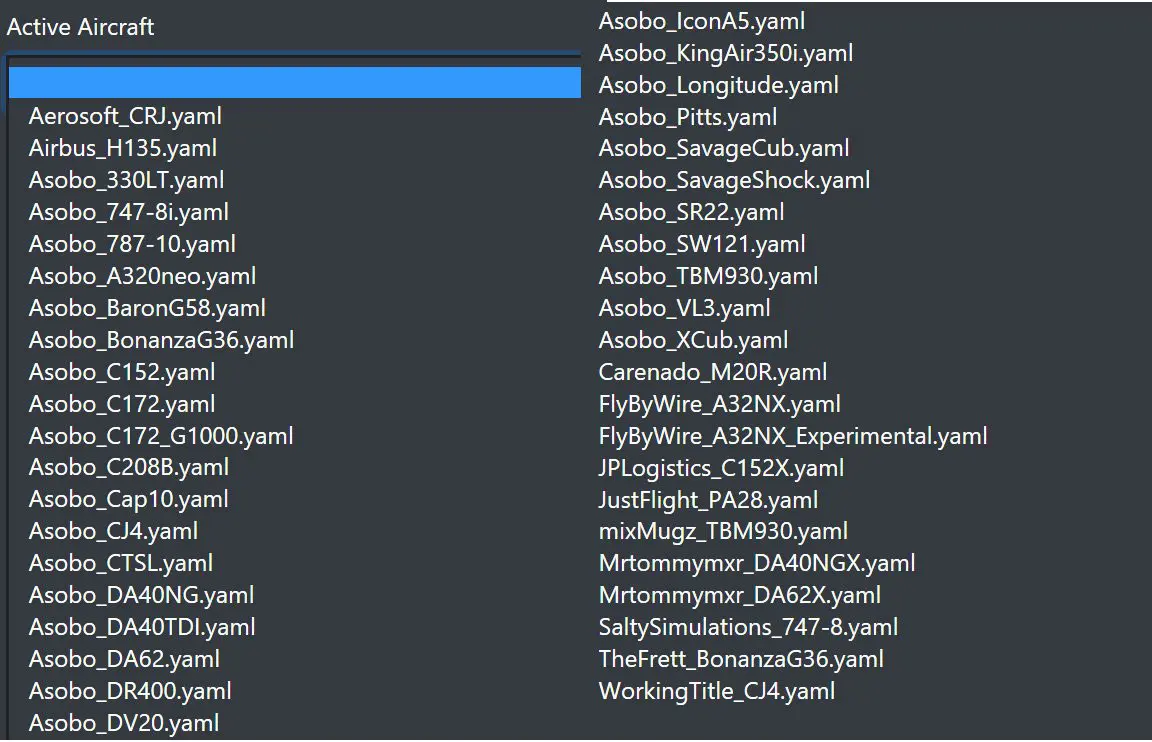
NB : Les avions de ligne ayant 10 fois plus de code que les avions GA, cela prendra un certain temps pour qu'ils puissent pleinement être mis en œuvre.
Chargement (version 2.5.12)
(Inclut à l'origine toutes les compatibilités avec d'autres mods, ce qui peut casser YourControls à mesure que les autres mods seront mis à jour) :
-
Télécharger la dernière version depuis ICI et décompresser dans le dossier de votre choix.
- Ne pas utiliser le bouton "CODE" de Github
- Ne pas installer le logiciel dans "Program Files"
-
Dans le dossier décompressé (bien savoir où il est rangé) on obtient l'arborescence suivante
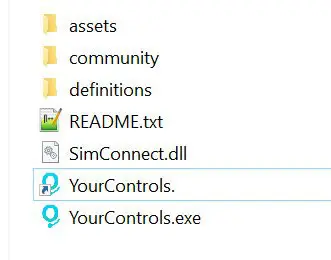
- Copier le dossier YourControls contenu dans le répertoire community ci-dessus, dans le dossier Community de FS2020.
- Mettre le raccourci vers le module "YourControls.exe" dans le bureau Windows
Connexion
Avant de pouvoir utiliser YourControls, il faut donner à un des deux PC qu'on appellera "PC serveur", la possibilité d'échanger des données sur un port ouvert. Il faut donc créer une redirection de port dans les paramètres du routeur ou de la box. Par sécurité, cette redirection ne permettra les connexions que depuis l'autre PC appelé "PC client".
C'est, en principe, à ne faire qu'une fois. Les détails sont dans le tuto "Little Navmap sur un second PC".
Exemple pour une FreeBox révolution :
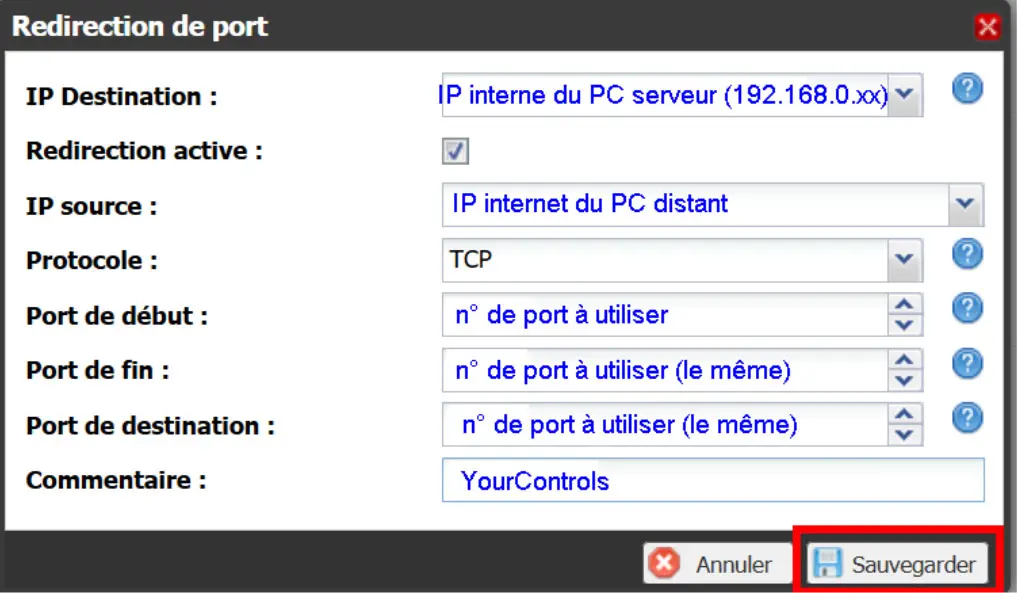
- L'IP Destination est l'IP interne de votre PC sur votre réseau (routeur ou box)
- L'IP source est l'IP internet du PC distant obtenue sur ce PC distant avec le site monip.org
- Le n° de port recommandé par YourControls est 7777. Celui-ci n'est pas toujours acceptable par les box ou les routeurs, vous pouvez en choisir une qui est libre et qui est dans les plages de ports de vos matériel.
- Le commentaire est libre
- Cliquer sur Sauvegarder
Utilisation
- Lancez FS2020, sélectionnez le même avion, la même météo et le même emplacement d'apparition. N'activez PAS le mode multi-joueurs sauf si vous êtes sur des serveurs différents.
- Une fois que la fenêtre avec la carte du monde est affichée, démarrez sur les deux PC le fichier sharedcockpit.exe. NE PAS l'exécuter en tant qu'administrateur.
- La fenêtre suivante s'ouvre et doit être complétée sur les deux PC
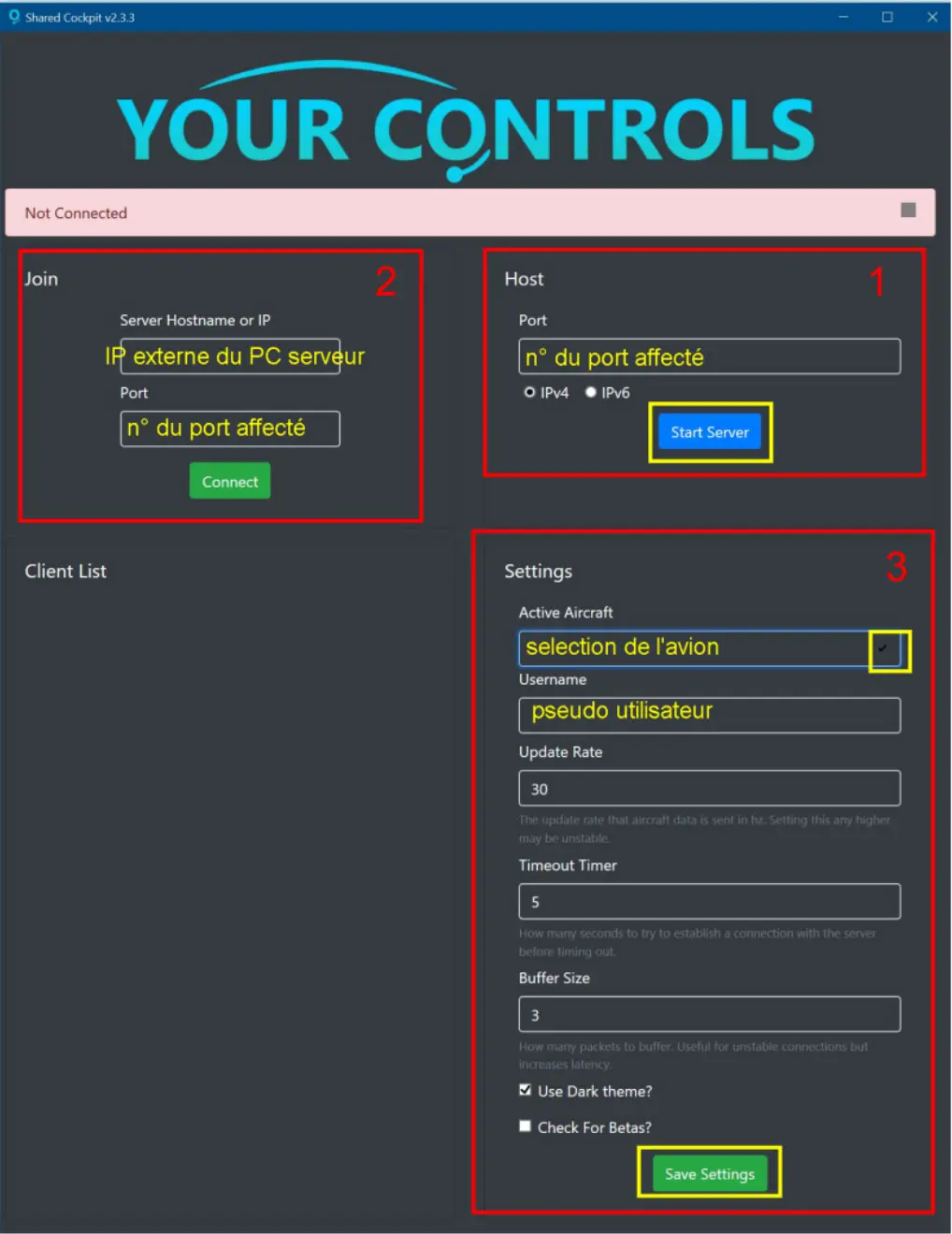
Le "PC serveur" doit remplir les zones 1 et 3.
Le "PC client" doit remplir les zones 2 et 3.
Le n° de port affecté en zone 2 et 3 correspond à celui qui a été redirigé dans le routeur ou la box.
L'IP externe du "PC serveur" de la zone 2 est à chercher via monip.org.
La zone 3 permet de sélectionner un des avions préconfigurés par YourControls. C'est le même sur les deux PC. Chaque PC (ou pilote) est représenté par un pseudo qui doit être différent.
Sur chaque PC cliquer sur "Save Settings".
Le "PC serveur" doit démarrer la connexion en premier en cliquant sur "Start Server" (zone 1).
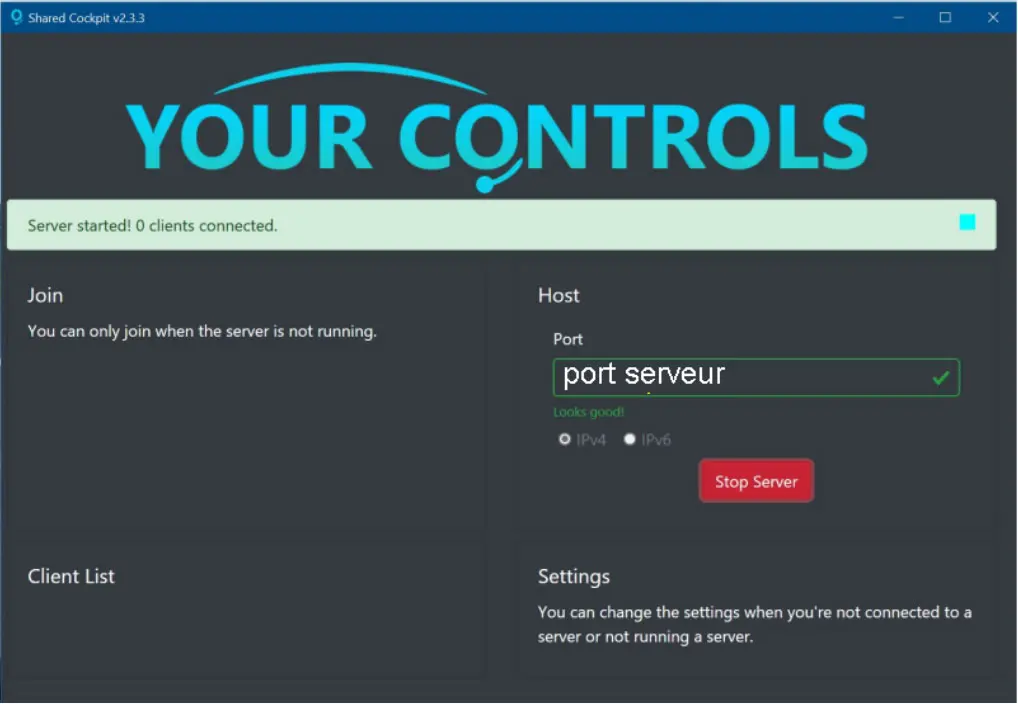
Ce qui ouvre la fenêtre de connexion "serveur".
Le "PC client" démarre ensuite sa connexion en cliquant sur le bouton "Connect" de la zone 2 ce qui ouvre la fenêtre suivante :
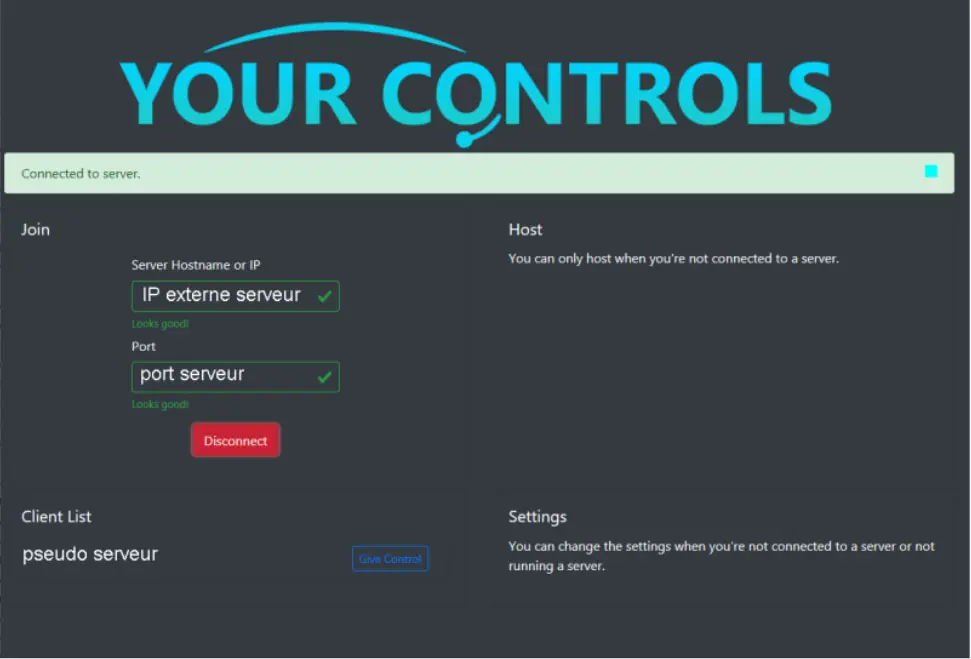
La fenêtre YourControls du serveur est mise à jour pour indiquer que le client est connecté.
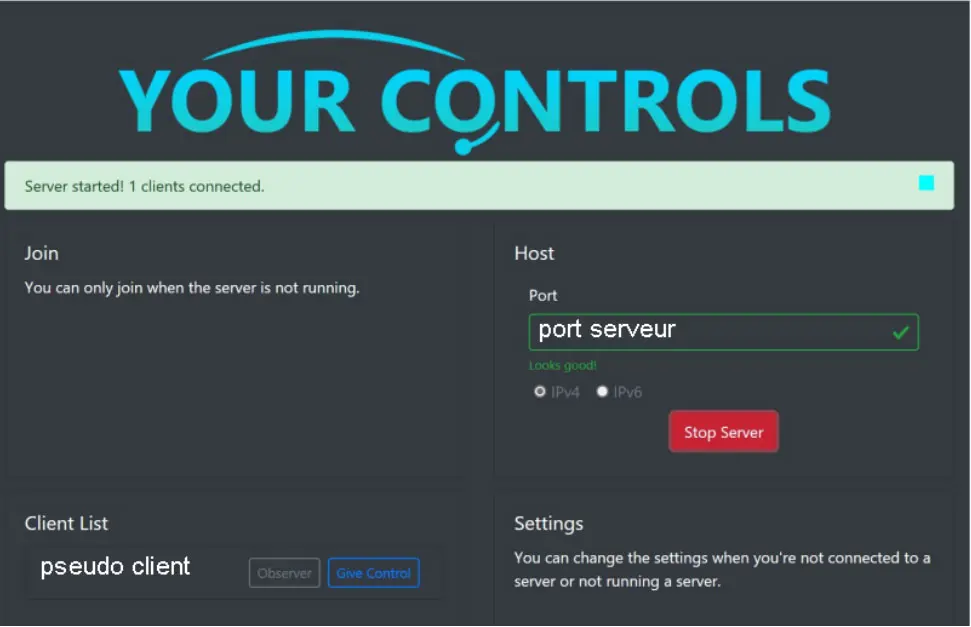
Les boutons en bas à gauche permettent de voir qui a le contrôle et de le permuter.
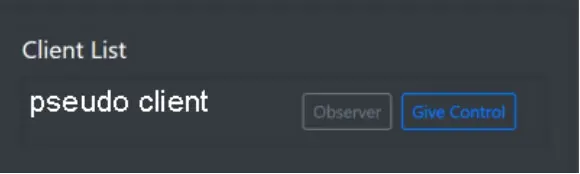
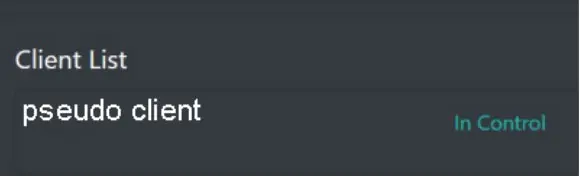
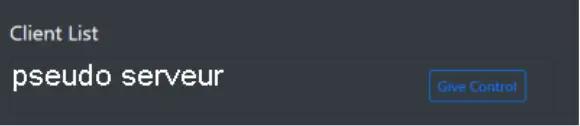
Tout est prêt pour un pilotage à deux !
Pour autant tous les avions proposés par YourControls ne sont pas complètement aboutis et de toutes façons nécessitent une répartition des charges entre les deux pilotes très organisée, "comme en vrai".
Concernant l'A320 qui a été testé lors d'un vol Rennes - Brest (moteurs démarrés en bout de piste), une grande majorité des boutons est fonctionnelle. Les deux pilotes peuvent se répartir les manipulations, mais un seul peut manipuler les commandes de vol qui se répercutent bien visuellement sur l'autre PC.
Chaque pilote peut gérer ses vues comme il veut, le pilote en fonction s'occupant du pilotage, l'autre effectuant toutes les autres actions (radios, gestions des divers appareils, FMS, FCU, mise en route de l'APU au roulage, allumage et extinction des éclairages extérieurs, etc...).
Notes :
- Il est recommandé de désactiver le mode "collision autorisée" qui peut générer des dysfonctionnements du module YourControls.
- Pour les systèmes G1000, FMS et similaires, une seule personne peut les manipuler à un instant donné. Par exemple, une personne pilote pendant que l'autre modifie le plan de vol (ceci afin d'éviter les problèmes de désynchronisation).
-
Étant donné que ce mod modifie certains des fichiers d'avion par défaut, d'autres mods qui sont construits à partir de ces fichiers d'avion peuvent être incompatibles.
En cas de problème, la solution la plus simple consiste à désactiver YourControls dans le gestionnaire de contenu ou à supprimer YourControls du dossier Community.
Limitations
Actuellement, certains boutons sont purement animés, et non représentés par une variable locale donc ne peuvent pas être synchronisés (comme l'oxygène du TBM830 par exemple).
Fichiers avions
Si vous cherchez à créer votre propre fichier de configuration d'avion, reportez-vous aux fichiers fournis comme exemples ou à la page definitions.
La touche de l'informaticien
Pour ceux qui veulent configurer leur routeur ou leur box, un petit schéma de la façon dont cela fonctionne :
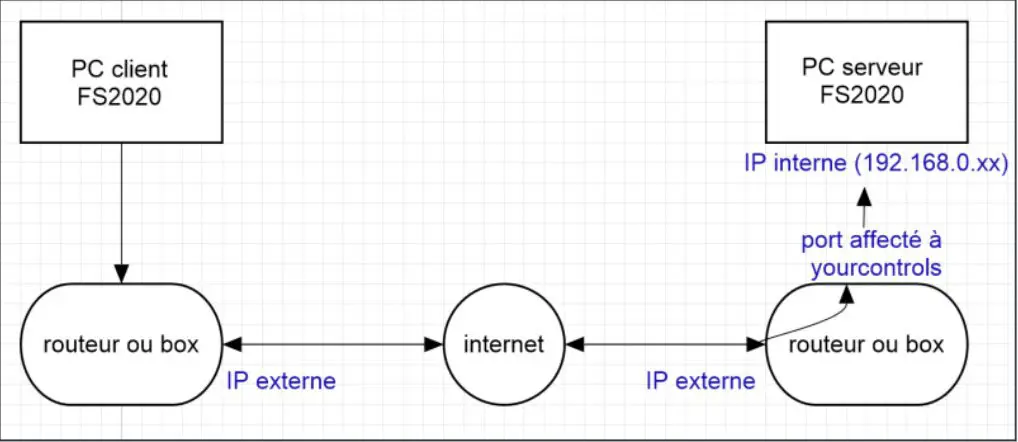
Pour les utilisateurs de Livebox, vous pouvez trouver un tuto ICI.
Ce tutoriel a été réalisé à partir des informations contenues dans cette page.